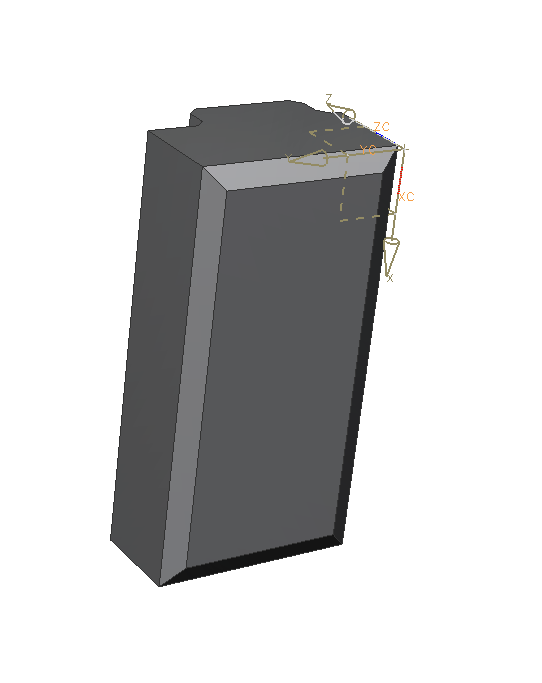In dieser Übungseinheit lernen Sie das Feature Chamfer kennen.
Damit können Kanten mit einer Fase versehen werden.
Öffnen Sie das Teil pad, und speichern Sie es unter chamfer gemäß Namenskonvention ab.
Wählen Sie das Feature Chamfer ![]() .
.
Es erscheint nun nebenstehendes Menü. (siehe Abbildung "Menü Chamfer")
Erzeugen einer einfachen Fase
Nach dem Öffnen des Menüs wählen Sie  . Nun können Sie einfache Fasen erzeugen. Wählen Sie die Kanten an, an denen die Fase erzeugt werden soll. Klicken Sie die vier Kanten des Polsters an, die parallel zur X-Achse verlaufen. Sie sehen hier bereits wie die Fase aussehen wird.
. Nun können Sie einfache Fasen erzeugen. Wählen Sie die Kanten an, an denen die Fase erzeugt werden soll. Klicken Sie die vier Kanten des Polsters an, die parallel zur X-Achse verlaufen. Sie sehen hier bereits wie die Fase aussehen wird.
Geben Sie nun unter Distance den Abstand 5 mm ein und beenden Sie die Auswahl mit OK. Wie Sie in Abbildung "Pad mit Fasen" sehen können, kann die Funktion Chamfer nicht nur Material wegnehmen, sondern auch, bei Auswahl einer Innenkante, erzeugen.
| Achtung: |
|
| Hinweis: |
|
Erzeugen einer Fase durch Eingabe von zwei Abständen
Um eine Fase zu erzeugen, die durch zwei Abstände definiert wird, wählen Sie  . Klicken Sie auf die vier Kanten des großen Quaders, an der das Polster nicht aufliegt. Die Reihenfolge ist unwichtig. Weisen Sie für die Abstände folgende Werte zu:
. Klicken Sie auf die vier Kanten des großen Quaders, an der das Polster nicht aufliegt. Die Reihenfolge ist unwichtig. Weisen Sie für die Abstände folgende Werte zu:
| Bezeichnung | Maß [mm] |
|---|---|
| First Distance | 5 |
| Second Distance | 10 |
Mit OK wird die Fase erzeugt. (siehe Abbildung "asymetrische Fase")
| Hinweis: |
|
Erzeugen einer Fase durch Abstand und Winkel
Öffnen Sie das Teil cylinder, falls Sie dieses im Laufe des Tutorials bereits erstellt haben. Andernfalls erstellen Sie ein Einzelteil cylinder gemäß Namenskonvention mit einem Zylinder der Maße:
| Bezeichnung | Maß [mm] |
|---|---|
| Diameter | 20 |
| Height | 50 |
Wählen Sie das Feature Chamfer ![]() .
.
Wählen Sie  . Klicken Sie dann die beiden Außenkanten an.
. Klicken Sie dann die beiden Außenkanten an.
Weisen Sie folgende Werte zu:
| Bezeichnung | Maß [mm] |
|---|---|
| Distance | 2 |
| Angle | 15 |
Mit OK wird die Fase erzeugt. (siehe Abbildung "Fase an Zylinder")
| Hinweis: |
|